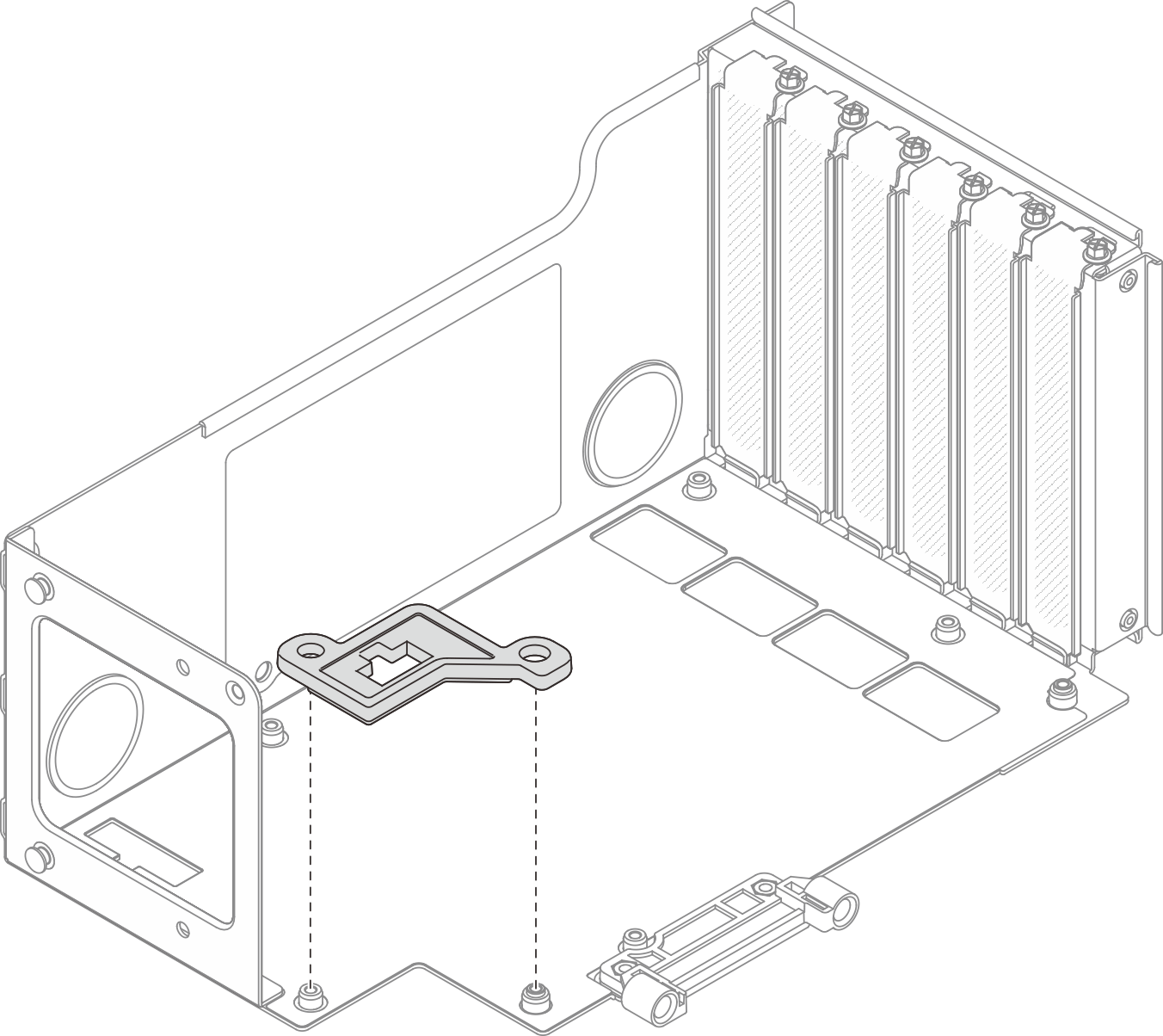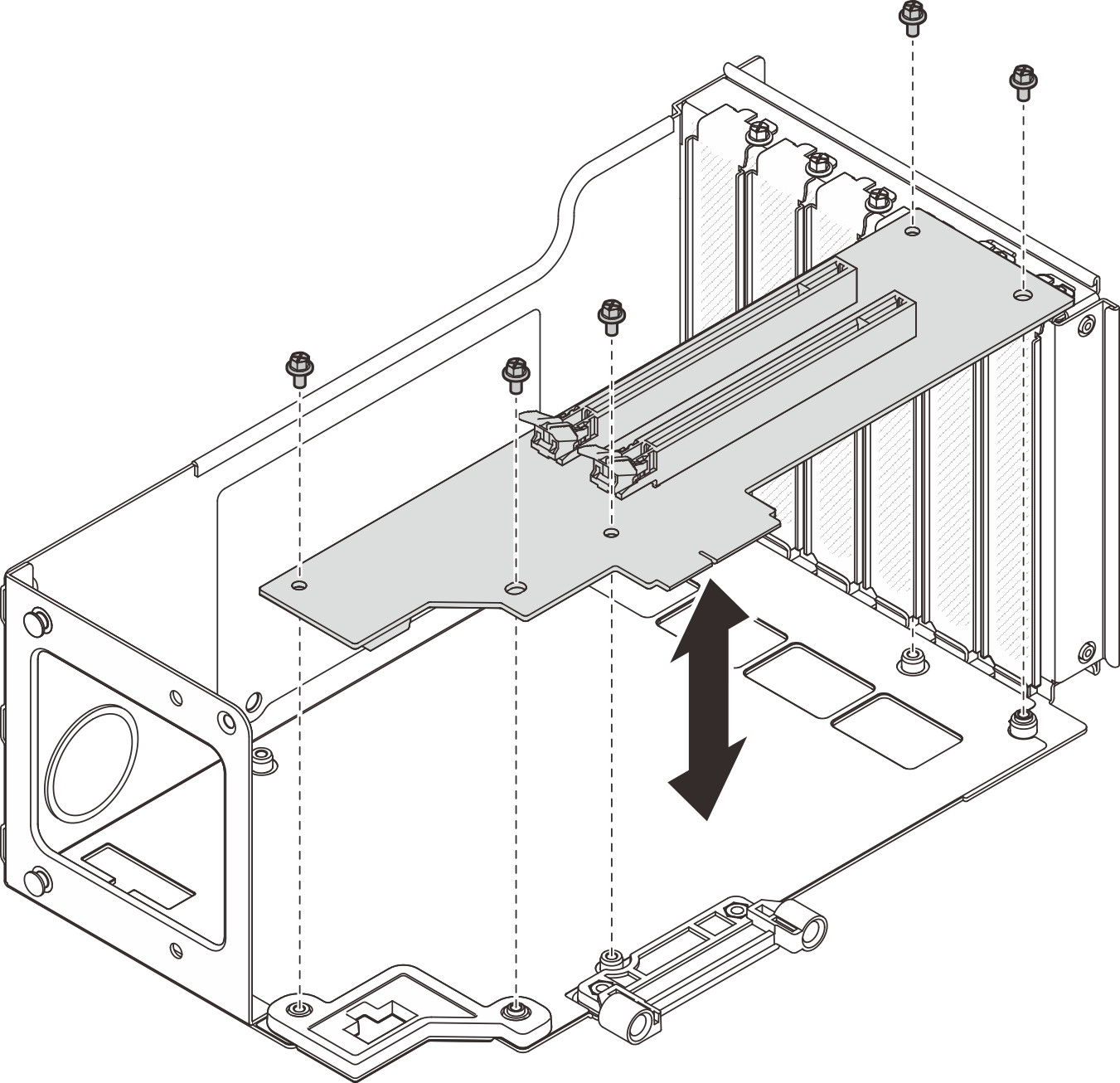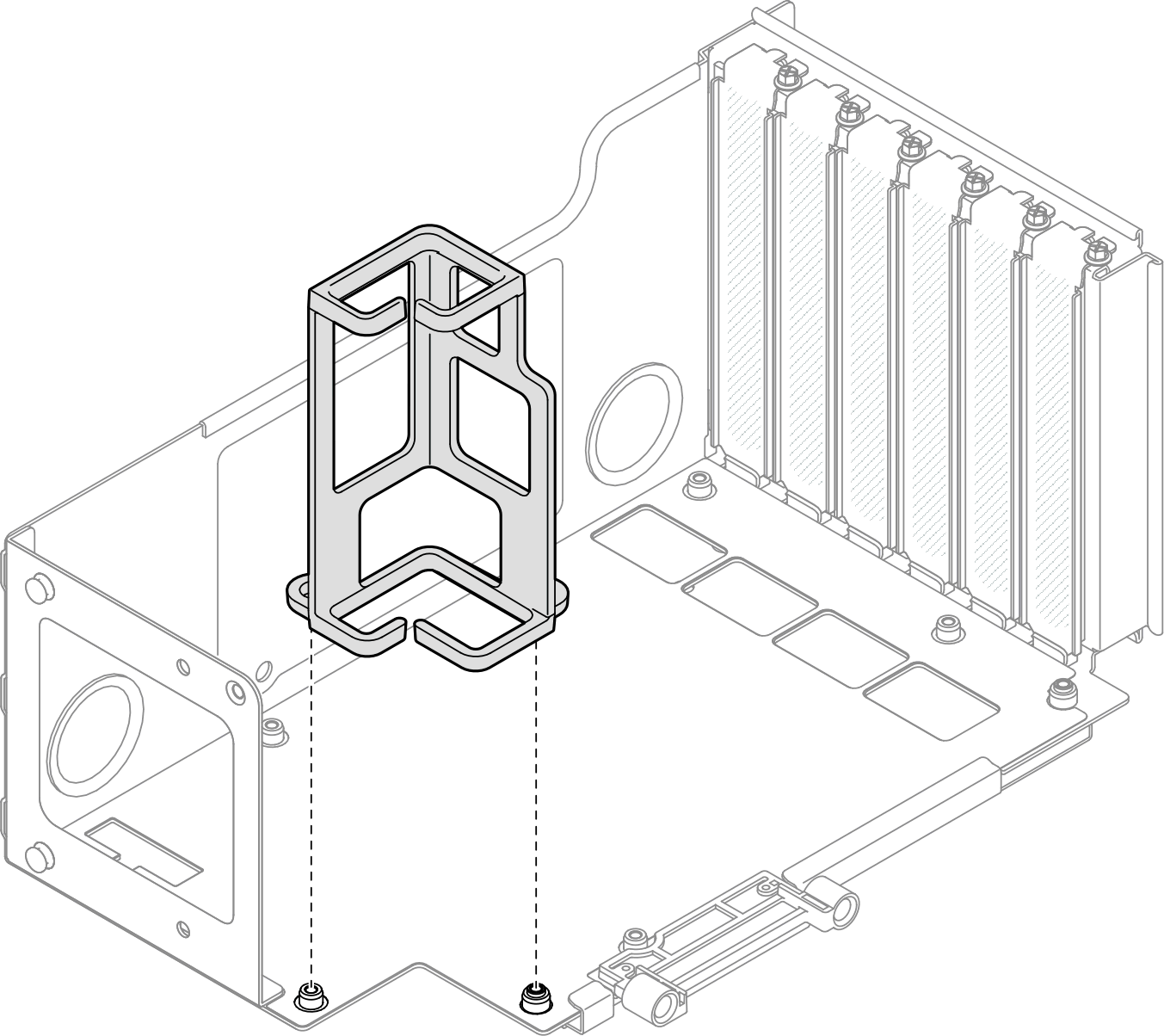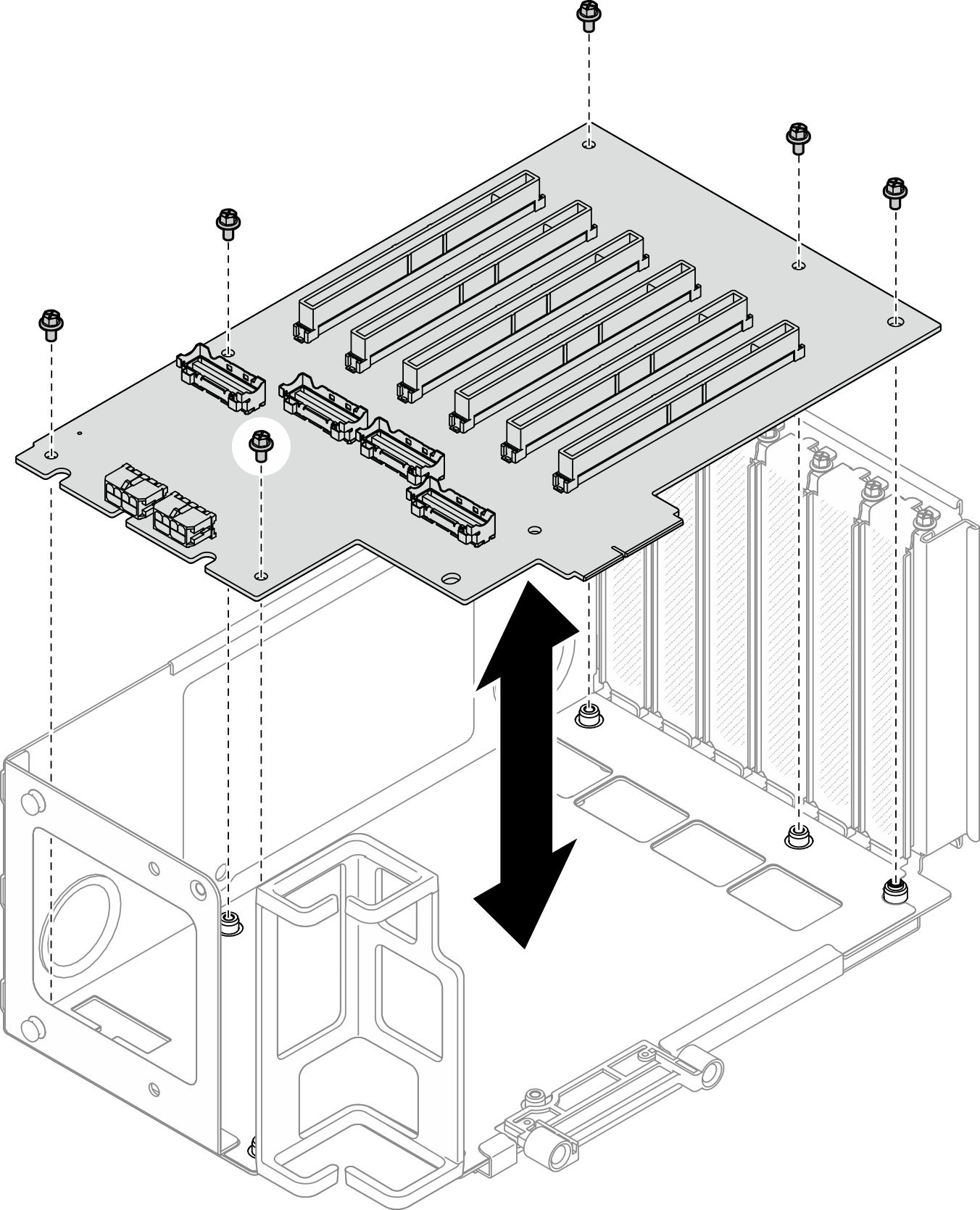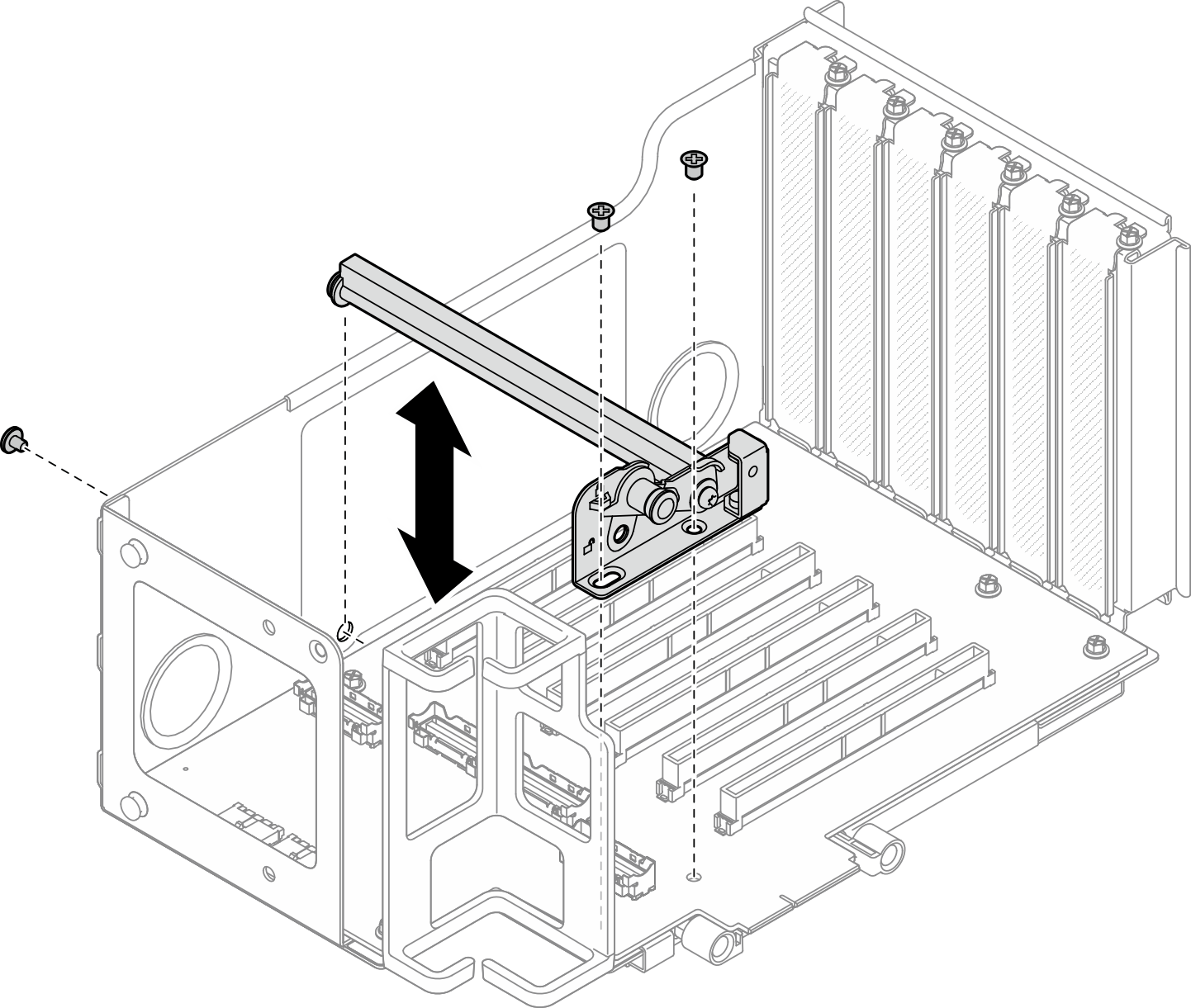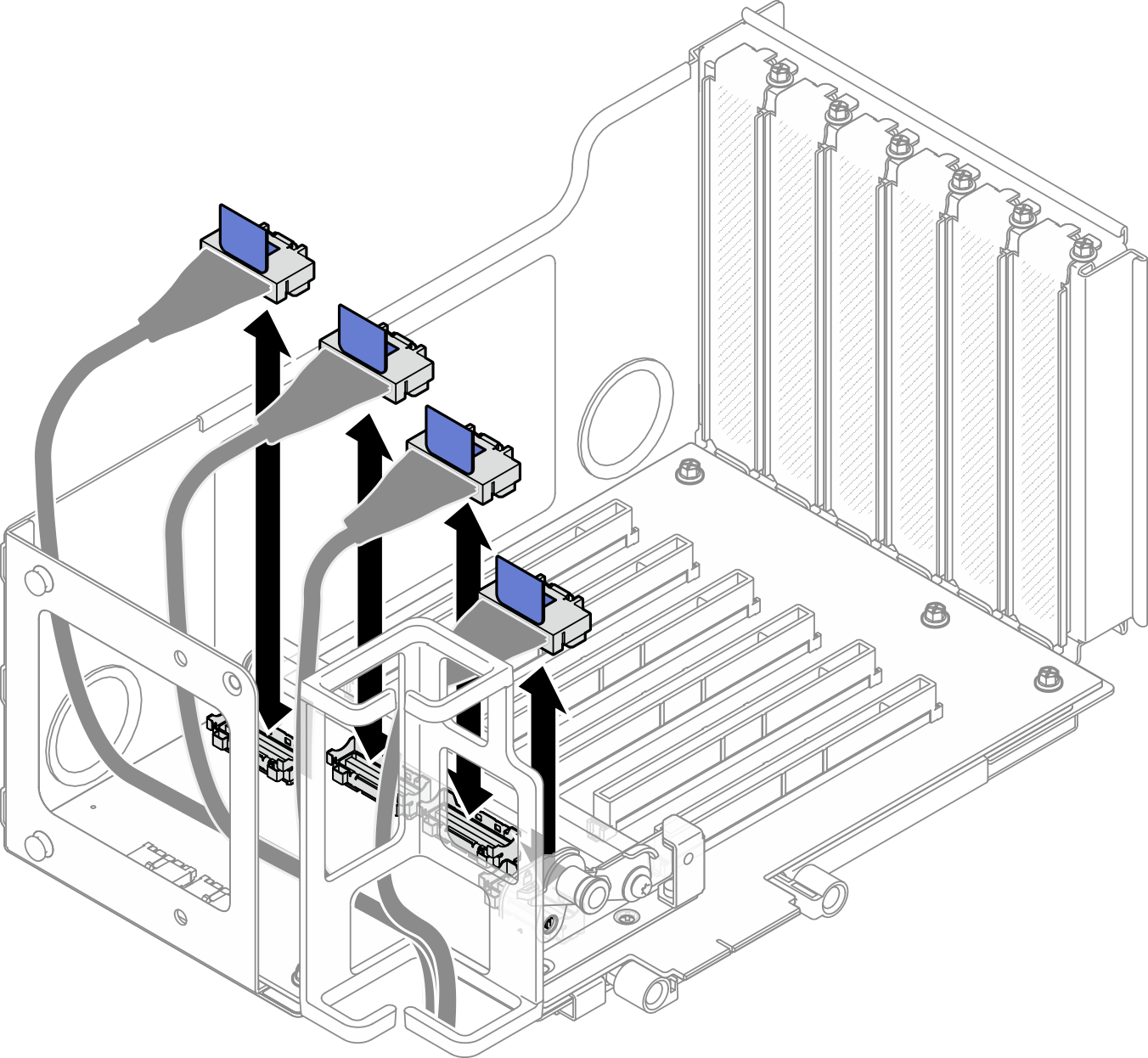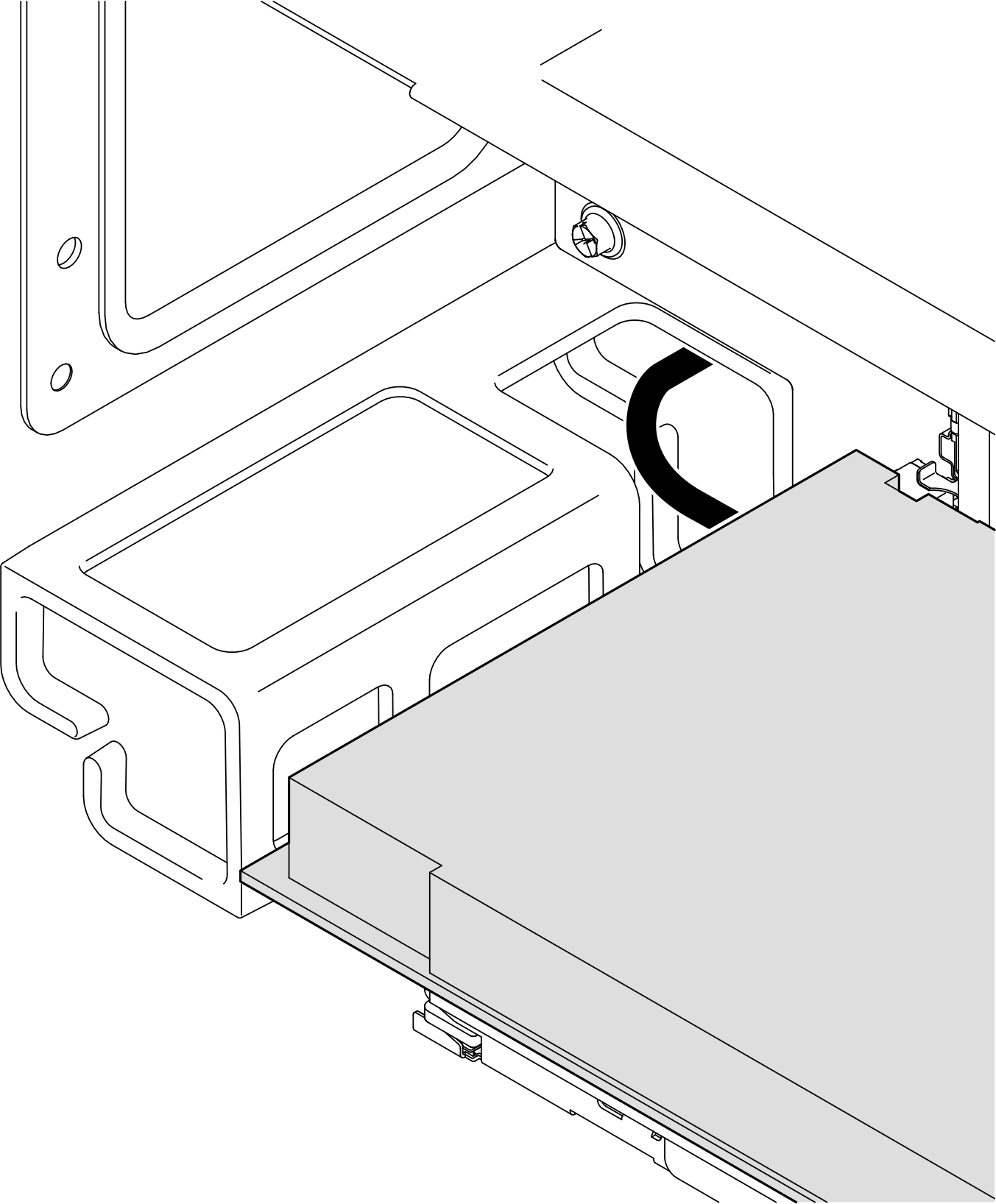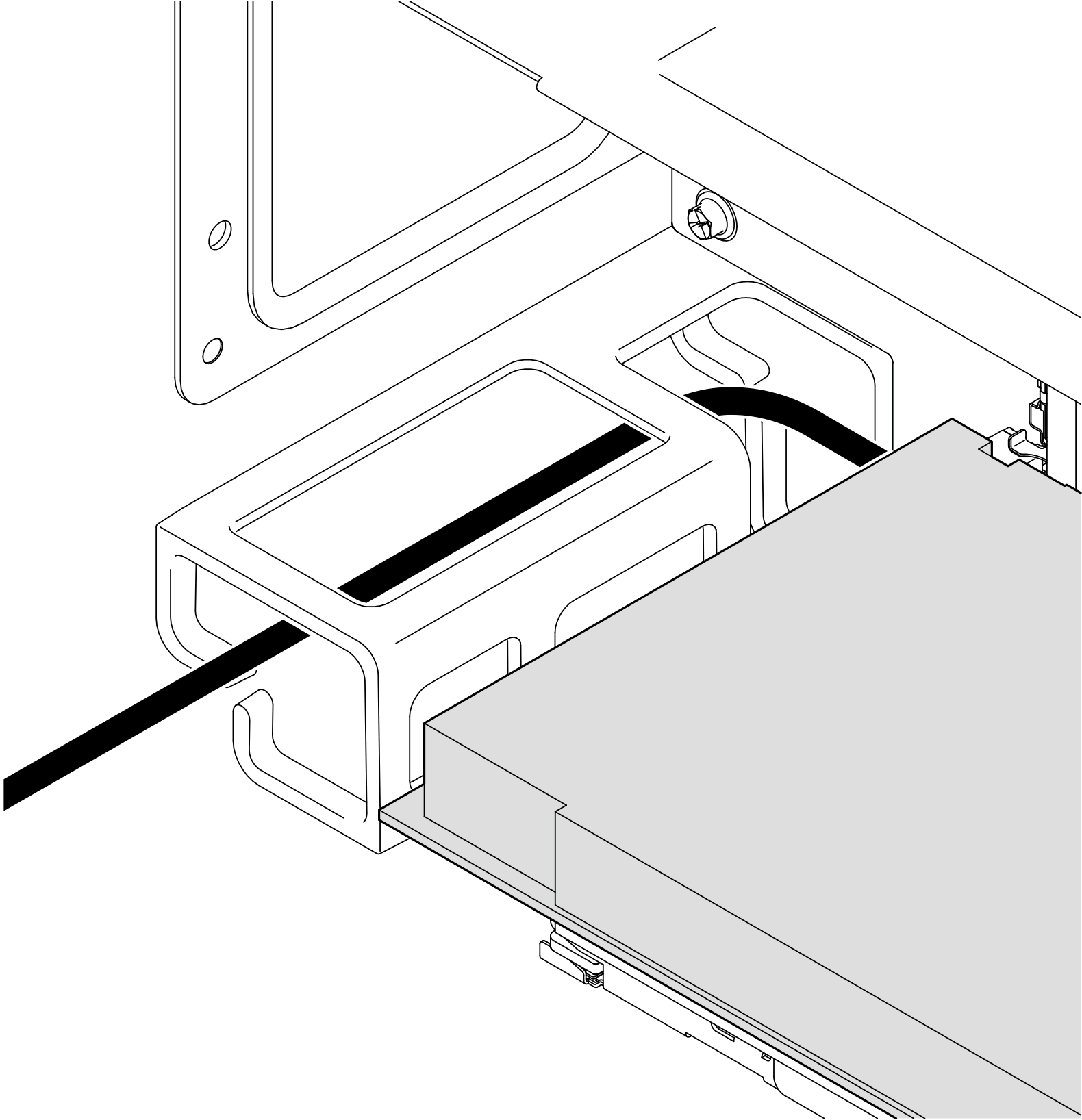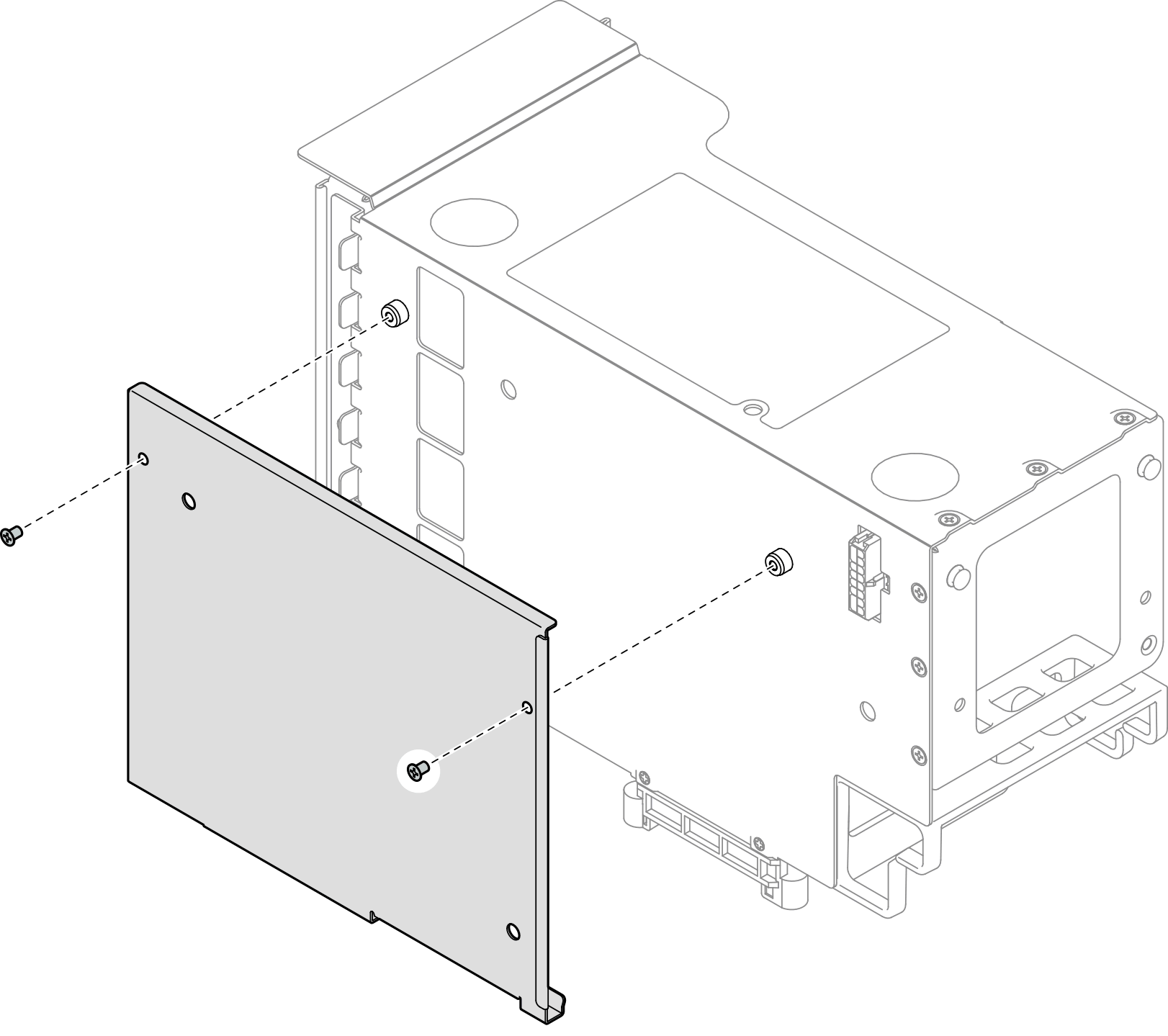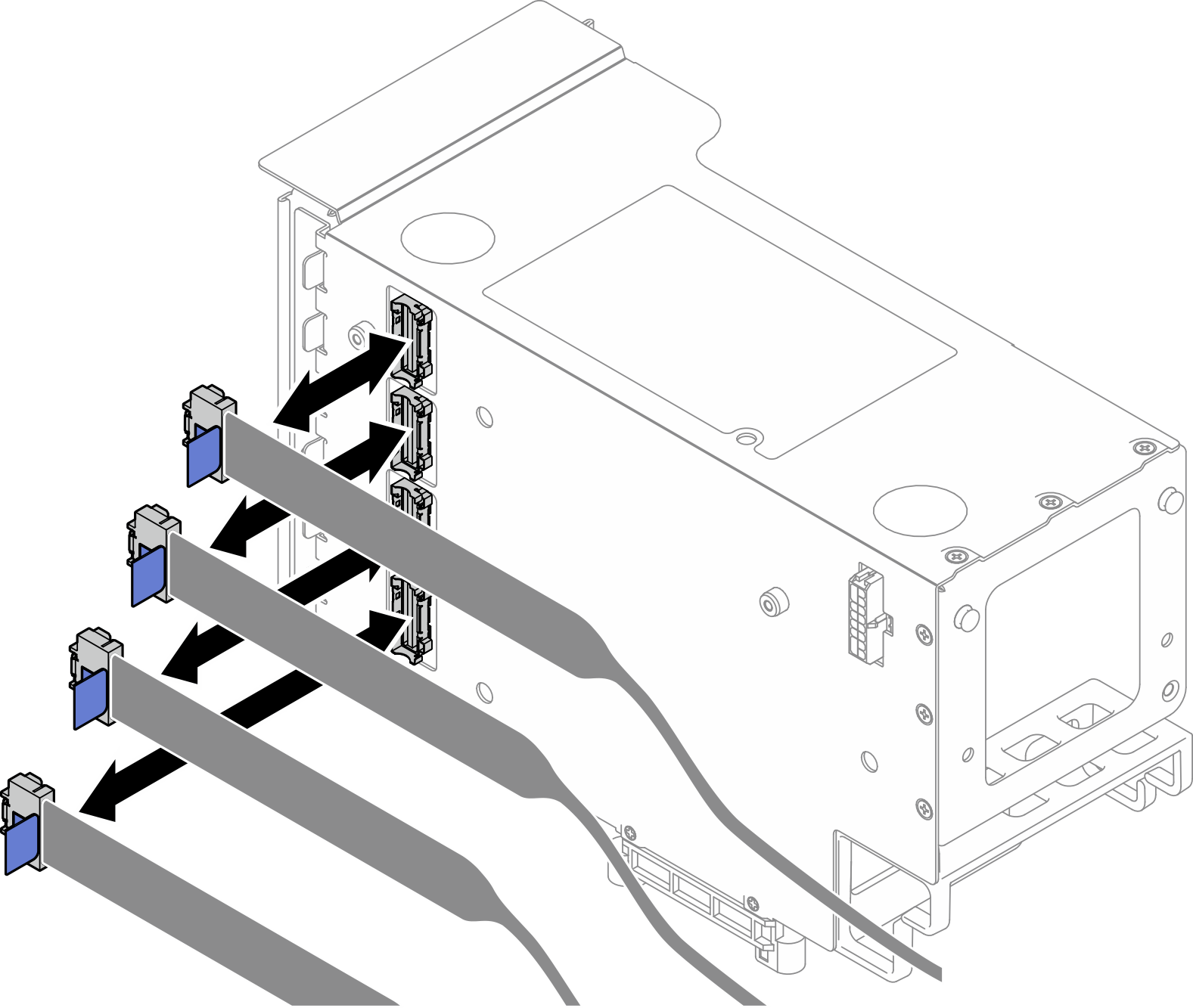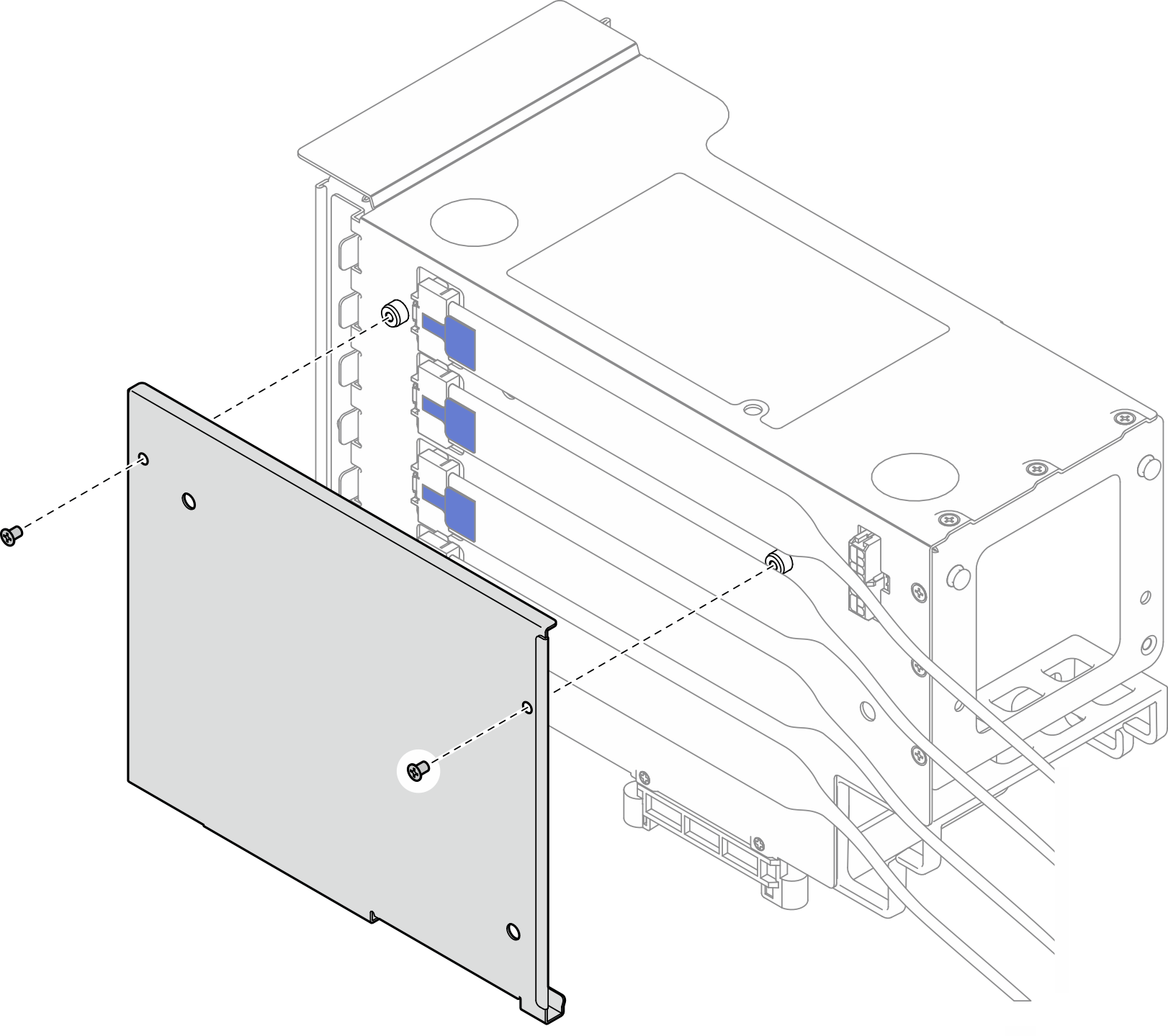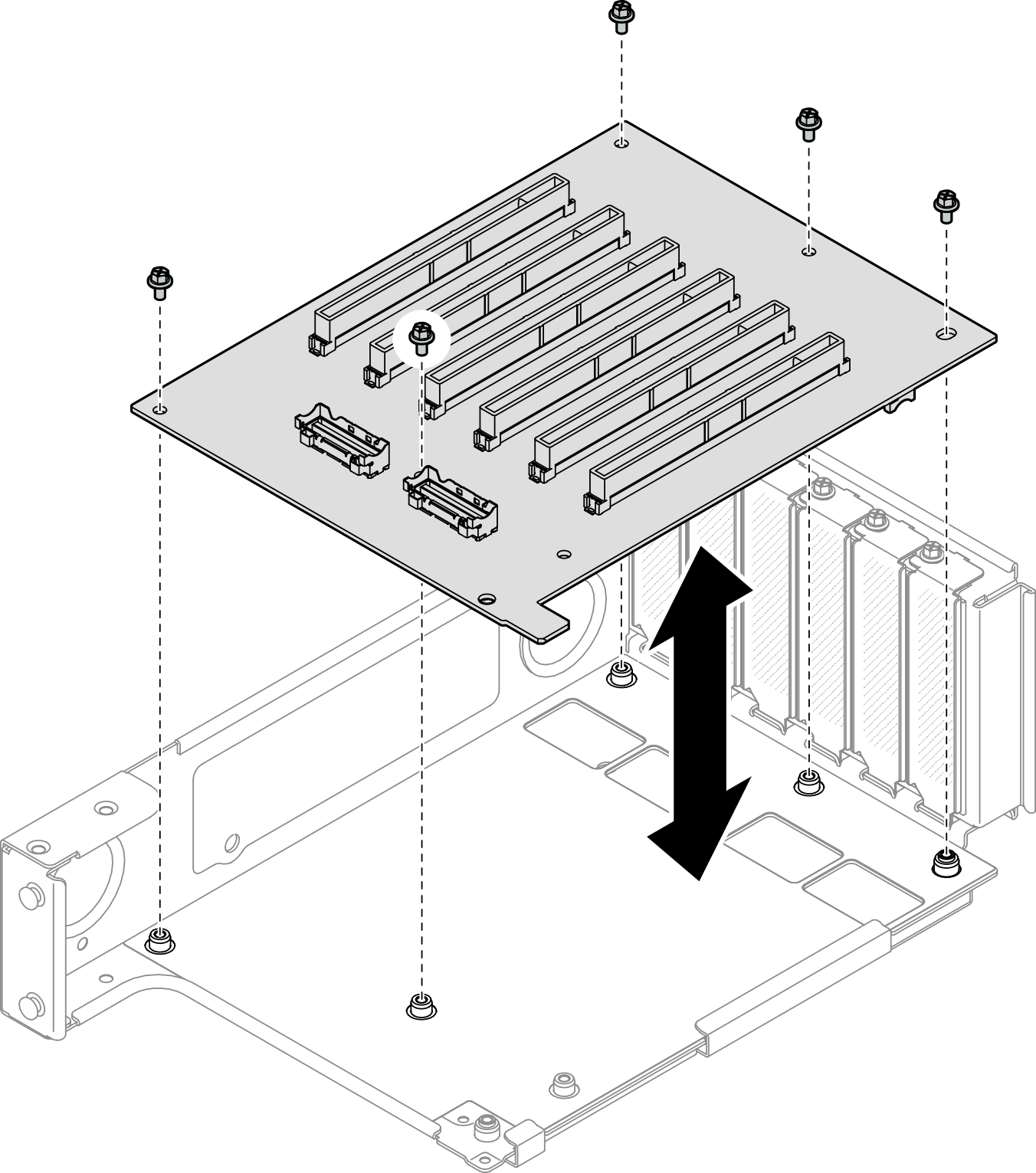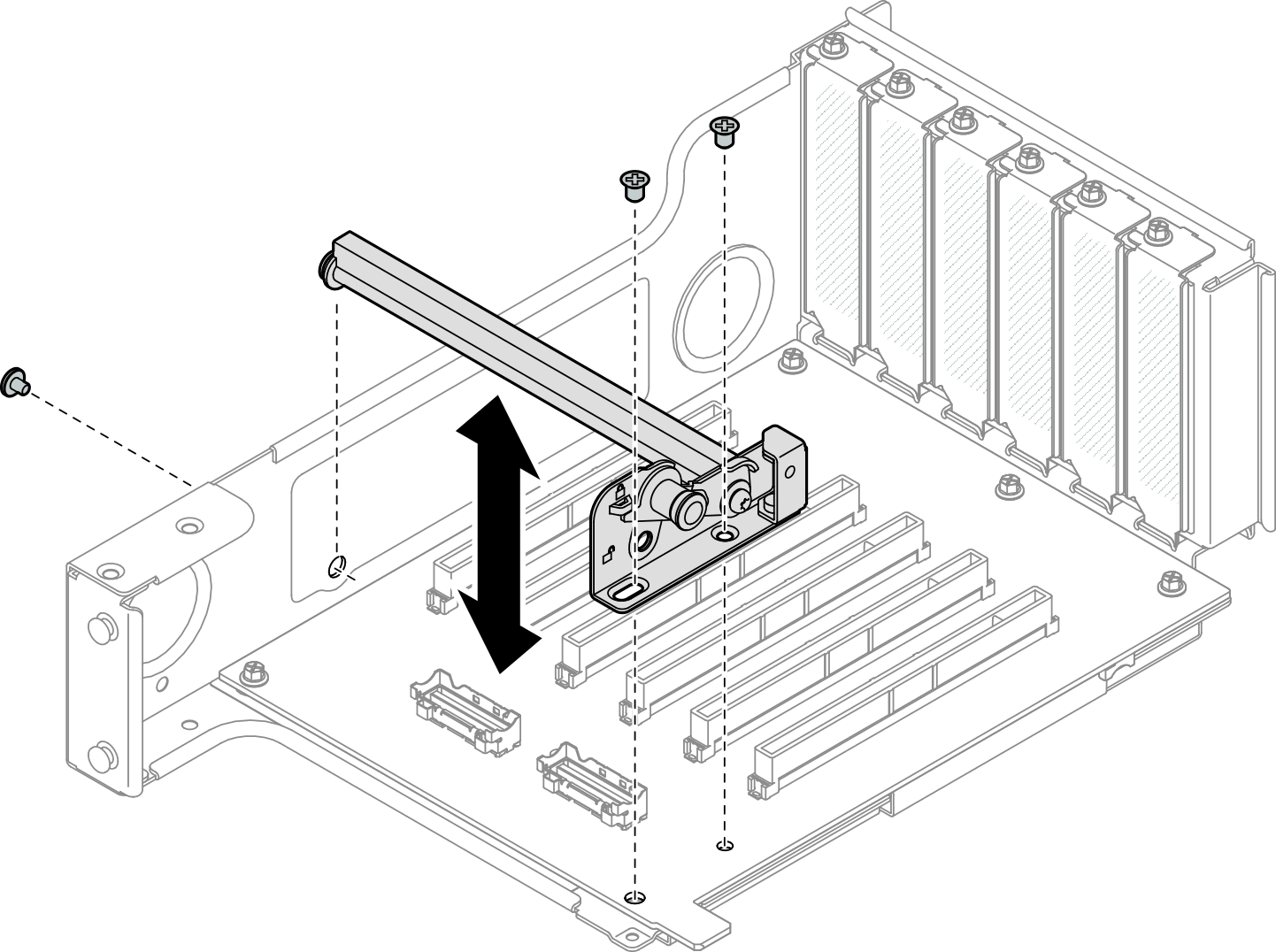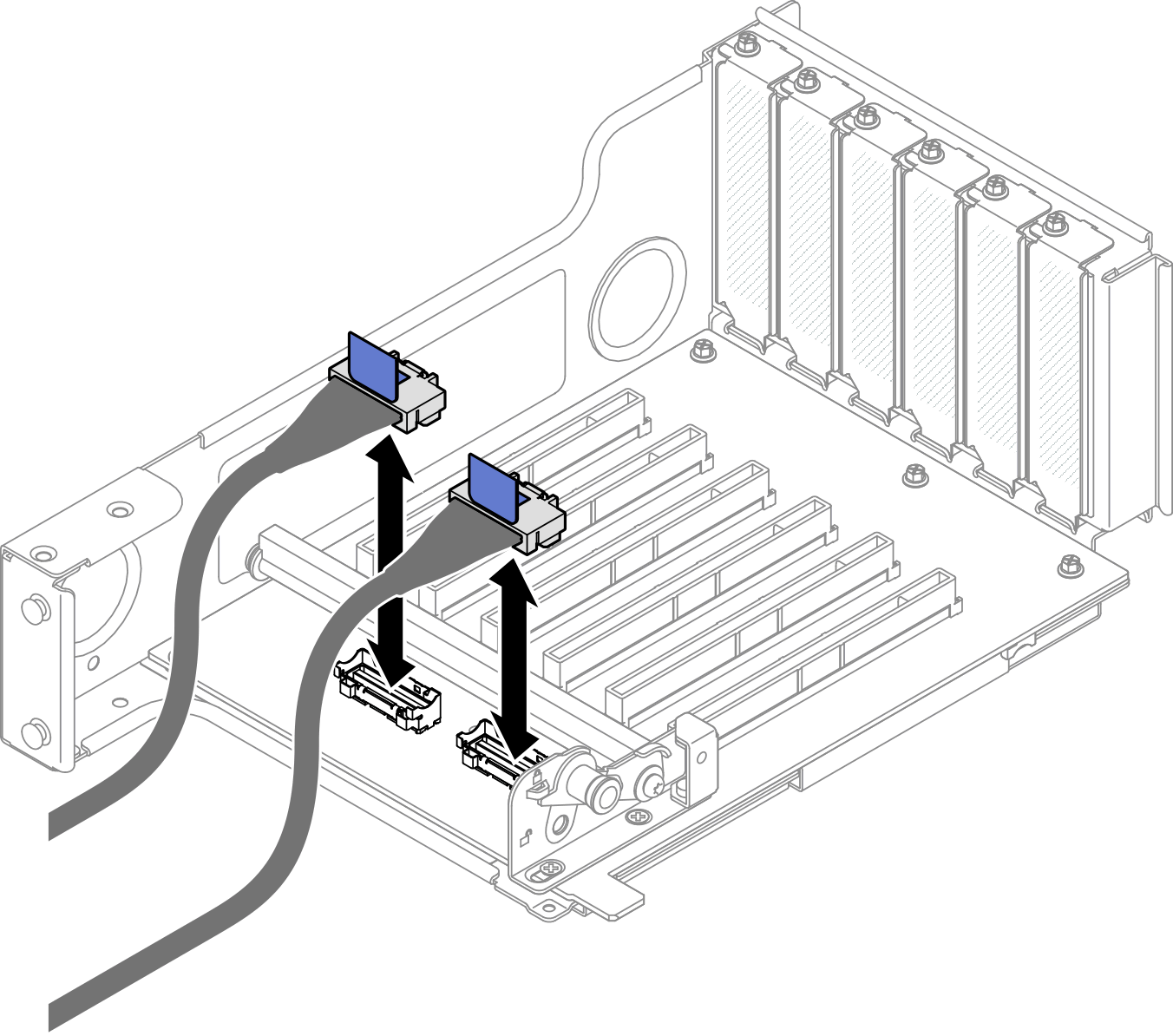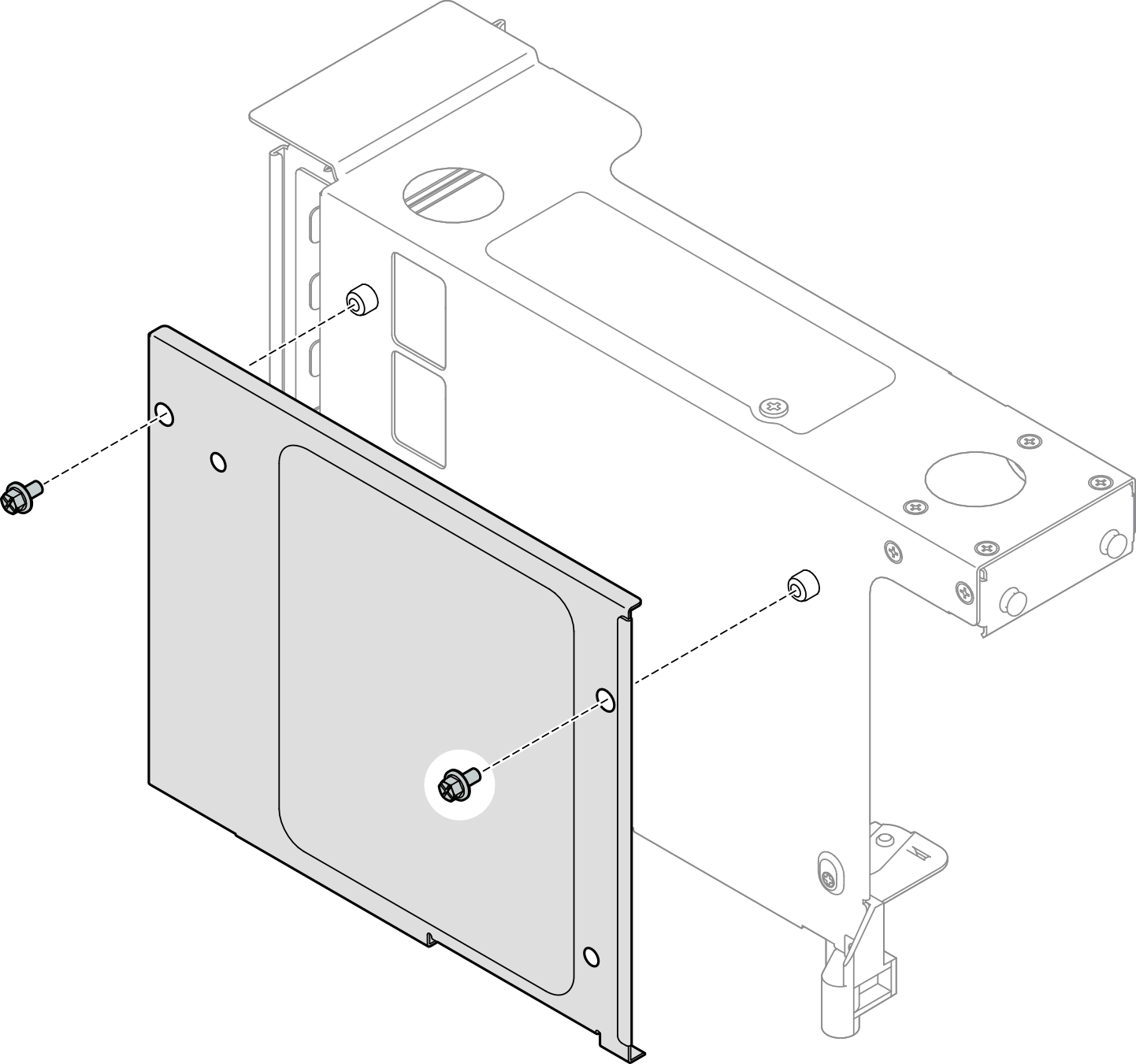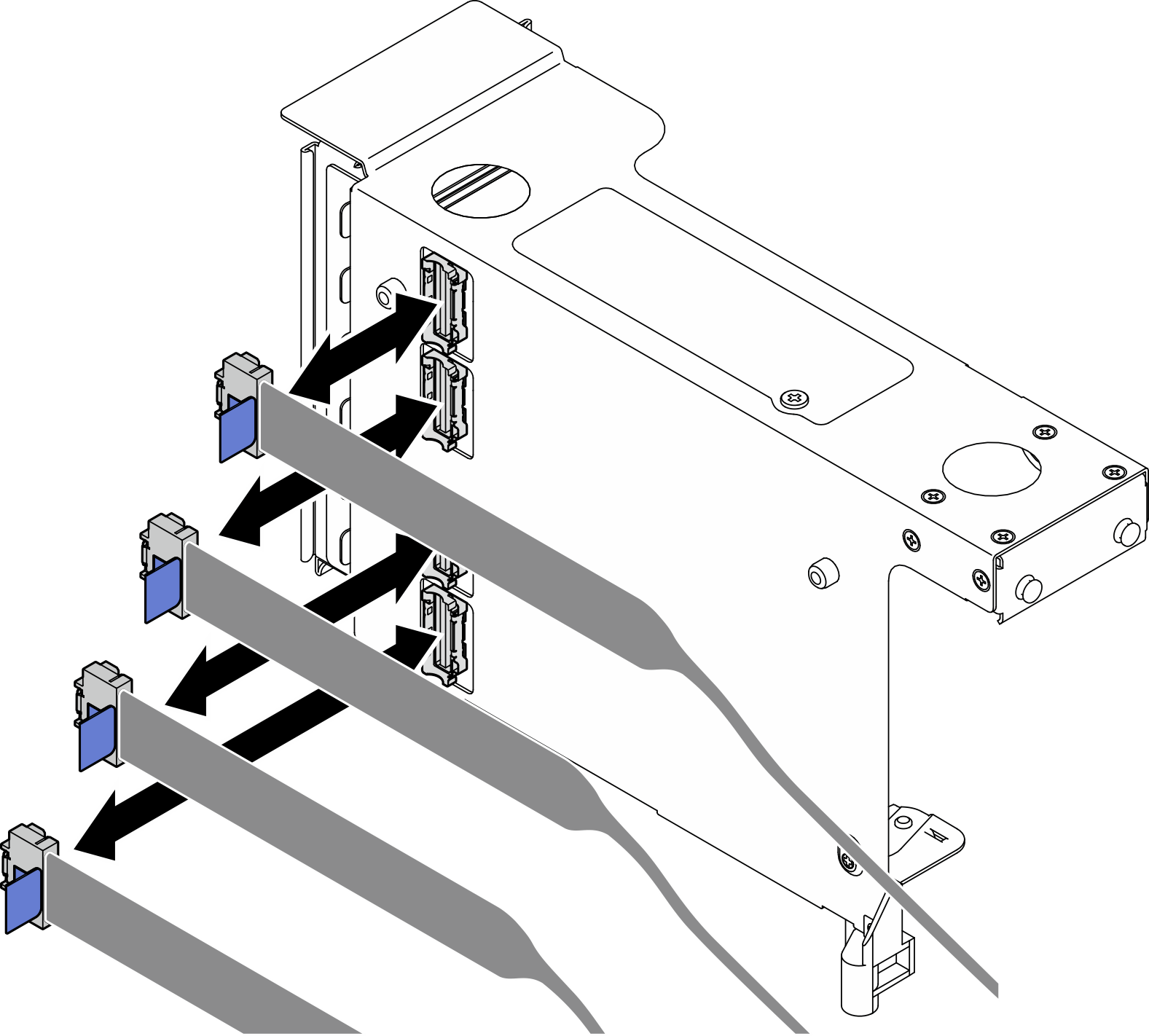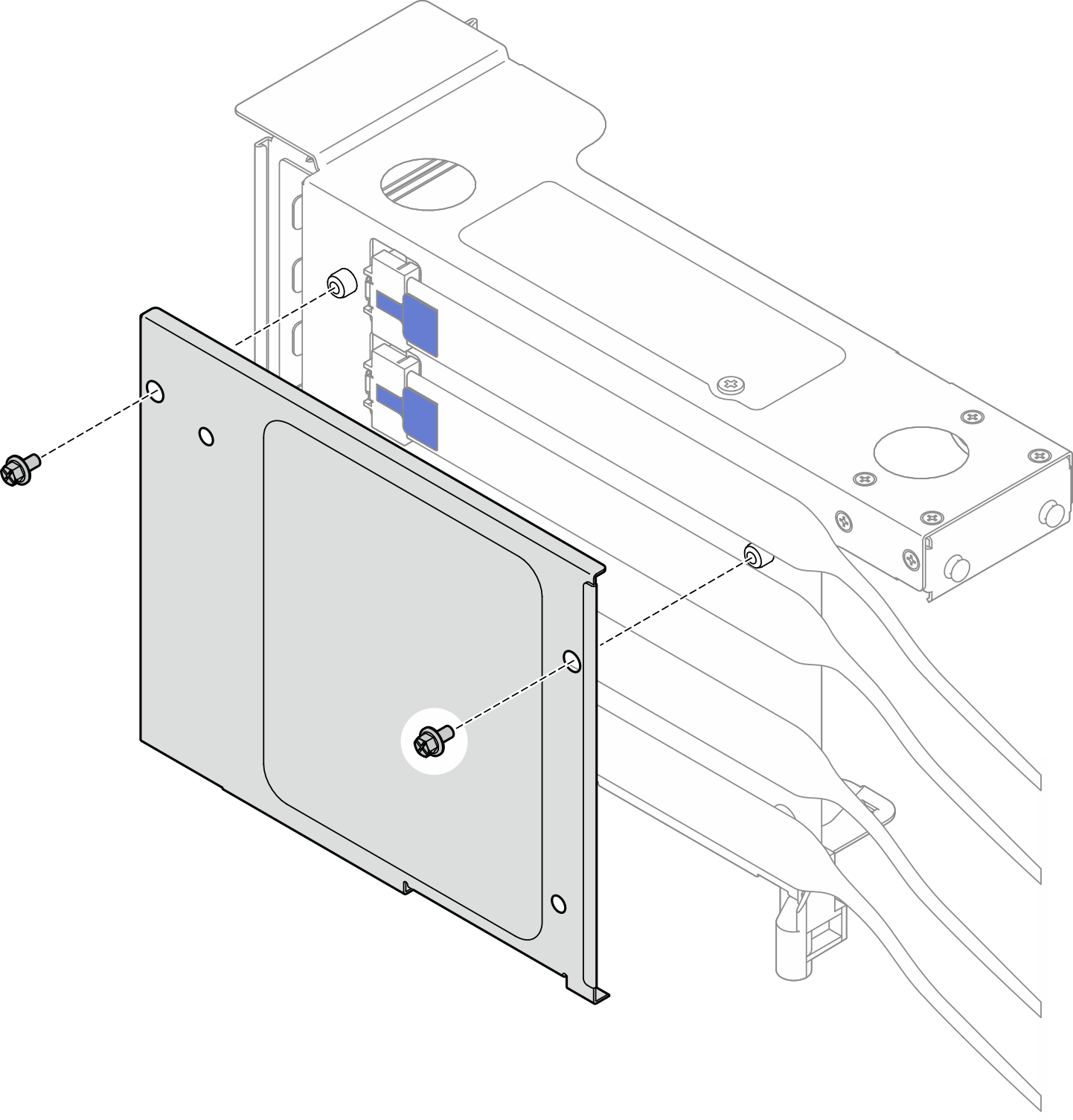PCIe 라이저 카드 및 케이지 설치
이 섹션의 지침에 따라 PCIe 라이저 카드 및 케이지를 설치하십시오.
이 작업 정보
S002
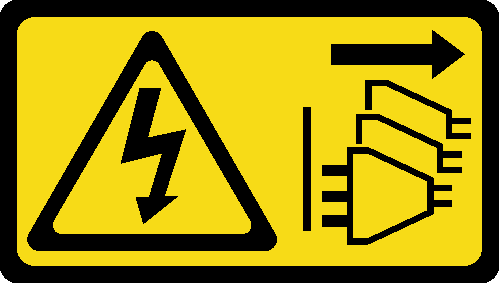
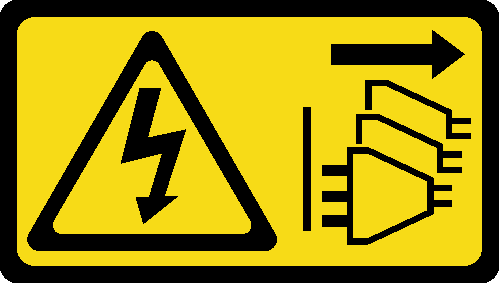
경고
장치의 전원 제어 버튼과 전원 공급 장치의 전원 스위치는 장치에 공급되는 전류를 차단하지 않습니다. 또한 장치에는 둘 이상의 전원 코드가 있을 수 있습니다. 장치로 공급되는 전류를 제거하려면 모든 전원 코드가 전원에서 분리되어 있는지 확인하십시오.
주의
주
- 라이저의 여러 유형에 대한 자세한 정보에 대해서는 뒷면에서 참조하십시오.
- 새 라이저 케이지를 설치하는 경우 필요하면 새 라이저 케이지의 뒷면에 라이저 케이지 레이블을 부착하십시오.
적절한 제거 절차를 위해 구성에 따라 아래에서 해당하는 절차를 따르십시오.
펌웨어 및 드라이버 다운로드: 구성 요소를 교체한 후 펌웨어 또는 드라이버를 업데이트해야 할 수 있습니다.
서버의 최신 펌웨어 및 드라이버 업데이트를 확인하려면 ThinkSystem SR860 V4에 대한 드라이버 및 소프트웨어 다운로드 웹 사이트로 이동하십시오.
펌웨어 업데이트 도구에 대한 자세한 정보를 보려면 펌웨어 업데이트로 이동하십시오.
2슬롯 FH 라이저 카드 및 케이지 설치
절차
6슬롯 FH 라이저 카드 및 케이지 설치
절차
6슬롯 HH 라이저 카드 및 케이지 설치
절차
완료한 후
PCIe 어댑터를 다시 설치하십시오. PCIe 어댑터 설치의 내용을 참조하십시오.
뒷면 M.2 드라이브 케이지를 제거한 경우 다시 설치하십시오. 뒷면 M.2 드라이브 케이지 및 백플레인을 설치하십시오의 내용을 참조하십시오.
PCIe 라이저를 다시 설치하십시오. PCIe 라이저 설치의 내용을 참조하십시오.
크로스바를 다시 설치하십시오. 크로스바 설치의 내용을 참조하십시오.
뒤쪽 윗면 덮개를 다시 설치하십시오. 뒷면 윗면 덮개 설치의 내용을 참조하십시오.
앞쪽 윗면 덮개를 다시 설치하십시오. 앞면 윗면 덮개 설치의 내용을 참조하십시오.
부품 교체를 완료하십시오. 부품 교체 완료의 내용을 참조하십시오.
데모 비디오
피드백 보내기